Anhänge hinzufügen
In diesem Artikel erfährst du, wie du Anhänge in plancraft-Dokumente einfügst und was dabei zu beachten ist.
Anhänge aufrufen
Natürlich kannst du deinen Dokumenten auch Anhänge hinzufügen.
-
Öffne das gewünschte Dokument im Bearbeitungsmodus.
- Klicke oben rechts auf das Büroklammer-Symbol.

Anhänge auswählen
Es öffnet sich nun ein Fenster, in dem du deine Anhänge auswählen kannst. Wenn du ein Titel und Aufmaß in deinem Dokument verwendet hast, kannst du es deinem Dokument hinzufügen.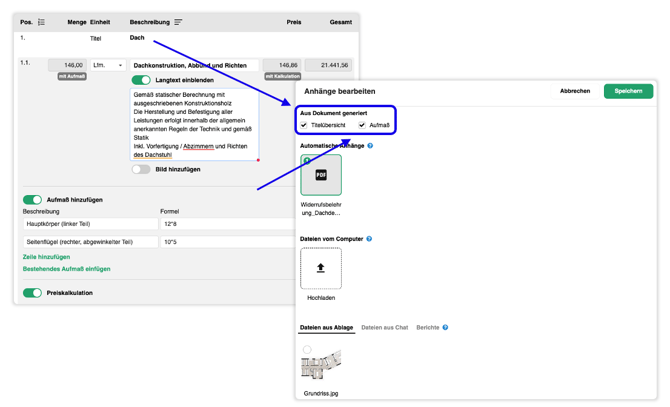
Tipp: Du kannst in deinen Einstellungen festlegen, welche Dokumente du standardmäßig und automatisch deinen Dokumenten anhängen möchtest.
⮕ Automatische Anhänge
Überprüfe die automatisch voreingestellten Anhänge. Diese kannst du bei Bedarf abwählen. Die Einstellungen dafür findest du in den Dokument-Einstellungen.
Zusätzlich kannst du manuell folgende Dateien anhängen:
- Dateien aus der Ablage
- Inhalte aus dem Chat
- Berichte oder Rapporte (einzeln oder mehrere)
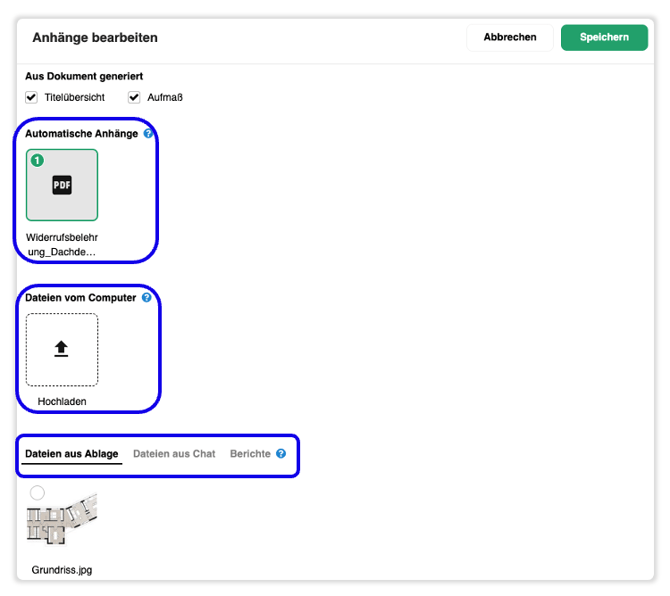
Vorschau ansehen
In der Vorschau siehst du am Ende des Dokuments alle Anhänge. Die Reihenfolge und Nummerierung stimmt mit der aus Schritt 2 überein. Der kleine rote Punkt an der Büroklammer signalisiert, dass das Dokument Anhänge hat.
